ለእርስዎ ምቾት ሲባል መተግበሪያን (እንደ ማይክሮሶፍት ዎርድ) ሲጠቀሙ ዊንዶውስ 10 ጊዜያዊ ፋይሎችን ይፈጥራል። ሆኖም ፣ በአንድ ቀን ኮምፒዩተሩ በመቶዎች የሚቆጠሩ ጊዜያዊ ፋይሎችን መፍጠር ይችላል ፣ ይህም ሃርድ ዲስክን (ሃርድ ድራይቭ) ይሞላል። ከኤም Word ጋር አንድ ሰነድ ሲከፍቱ ፣ የሰነዱ ጊዜያዊ ቅጂ በየጥቂት ደቂቃዎች ይፈጠራል። ይህ wikiHow ዲስክ ማጽጃን ፣ የቅንብሮች መተግበሪያውን እና ቀላል ትዕዛዞችን በሩጫ መገናኛ በመጠቀም በኮምፒተርዎ ላይ ጊዜያዊ ፋይሎችን እንዴት መሰረዝ እንደሚችሉ ያስተምርዎታል።
ደረጃ
ዘዴ 1 ከ 3 - የዲስክ ማጽጃን መጠቀም
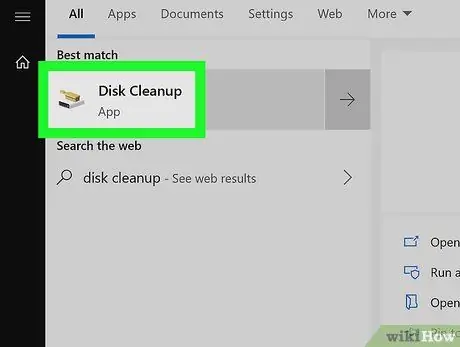
ደረጃ 1. የዲስክ ማጽጃን ያሂዱ።
በተግባር አሞሌው (በተግባር አሞሌ) ላይ ባለው የፍለጋ መስክ ውስጥ “የዲስክ ማፅዳት” ን ይፈልጉ ፣ እና ከላይ ላይ የሚታየውን ውጤት ጠቅ ያድርጉ (ይህ ትግበራ ነው)። በዊንዶውስ 10 ኮምፒተር ላይ ጊዜያዊ ፋይሎችን ለማፅዳት ቀላሉ ዘዴ ይህ ነው።
እንዲሁም በተግባር አሞሌው ላይ ማግኘት ካልቻሉ የዊንዶውስ ቁልፍን+S በመጫን የፍለጋ ባህሪውን መክፈት ይችላሉ።
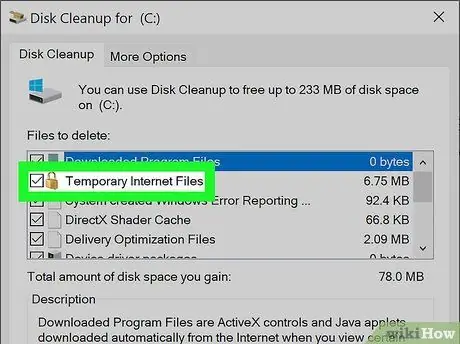
ደረጃ 2. በ "ጊዜያዊ የበይነመረብ ፋይሎች" እና "ጊዜያዊ ፋይሎች" አቅራቢያ ያሉትን ሳጥኖች ይፈትሹ።
በቀኝ በኩል ባለው አምድ ውስጥ የሚለቀቀውን የቦታ መጠን ማየት ይችላሉ።
በነባሪነት እንዲሰረዝ የሚመከረው ሳጥን ምልክት ይደረግበታል። ምልክት ተደርጎበት ትተው ፋይሉን ሊሰርዙት ወይም ምልክት ሊያደርጉበት እና ምልክት ሊያደርጉበት ይችላሉ።
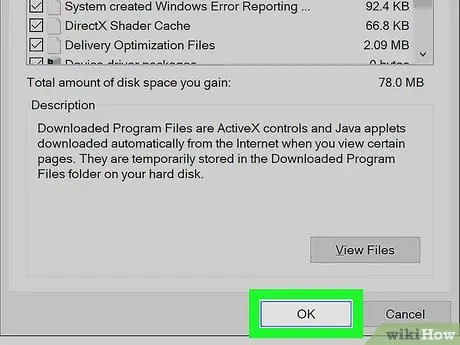
ደረጃ 3. ፋይሎችን ሰርዝ የሚለውን ጠቅ ያድርጉ።
የፋይሉን መሰረዝ ለማረጋገጥ በሚታየው ሳጥን ውስጥ “እሺ” ን ጠቅ ያድርጉ። ሂደቱ በሚቀጥልበት ጊዜ ሳጥኑ ይጠፋል እና የፋይል መሰረዝ ሂደት አሞሌ ይታያል። ሂደቱ ሲጠናቀቅ ይህ አሞሌ ይጠፋል።
ዘዴ 2 ከ 3 - ቅንብሮችን መጠቀም
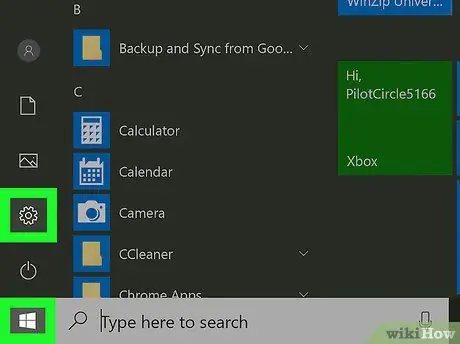
ደረጃ 1. ቅንብሮችን ይክፈቱ

በዊንዶውስ ላይ።
የመነሻ አዶውን ጠቅ በማድረግ እና የማርሽ አዶውን በመምረጥ ቅንብሮችን መክፈት ይችላሉ።
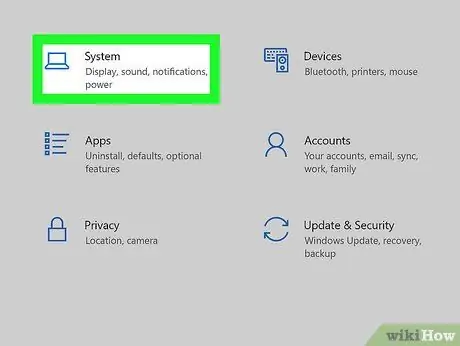
ደረጃ 2. ስርዓትን ጠቅ ያድርጉ።
አዶው ኮምፒተር ነው።
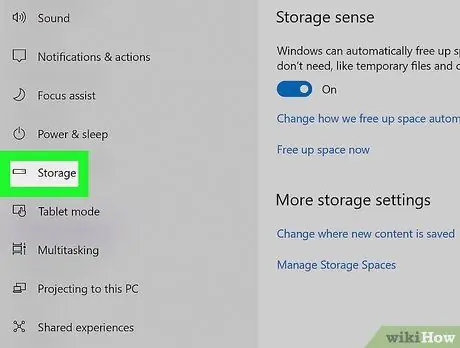
ደረጃ 3. ማከማቻን ጠቅ ያድርጉ።
በምናሌው ታችኛው ግራ በኩል ይህንን አማራጭ ማግኘት ይችላሉ።

ደረጃ 4. ዊንዶውስ 10 ን ለመጫን ያገለገለውን ድራይቭ ጠቅ ያድርጉ።
ይህ ድራይቭ ብዙውን ጊዜ የዊንዶውስ አርማውን ከሃርድ ዲስክ አዶ በላይ ያሳያል ፣ እና “ይህ ፒሲ” ተብሎ ይጠራል።
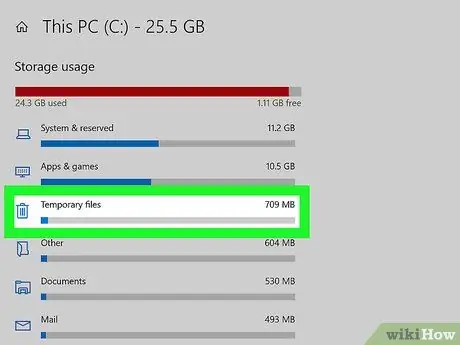
ደረጃ 5. ጊዜያዊ ፋይሎችን ጠቅ ያድርጉ።
የተዘረዘረው ቁጥር ጊዜያዊ ፋይሉ የሚጠቀምበትን የቦታ መጠን ያመለክታል። የሚቀጥለው ገጽ በውርዶች አቃፊ ውስጥ ያሉትን ፣ በሪሳይክል ቢን ውስጥ ያሉ ፋይሎችን እና ድንክዬዎችን ጨምሮ እንደ ጊዜያዊ ፋይሎች የሚቆጠሩትን ሁሉንም ፋይሎች ያሳያል።
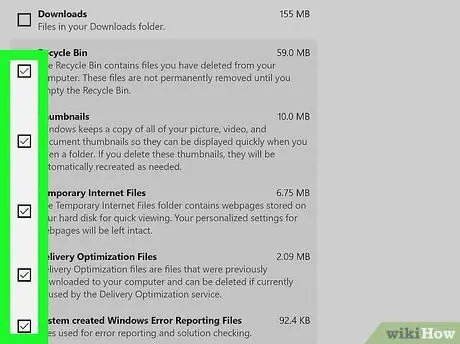
ደረጃ 6. ሊሰር deleteቸው ከሚፈልጓቸው ፋይሎች ቀጥሎ ባለው ሳጥን ላይ ምልክት ያድርጉ።
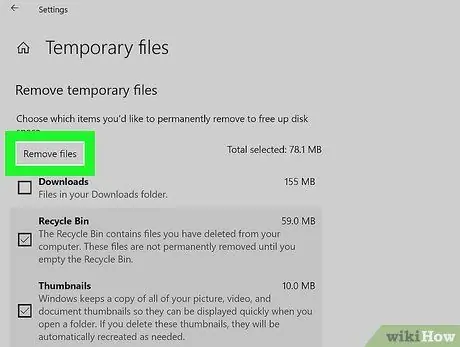
ደረጃ 7. ፋይሎችን አስወግድ የሚለውን ጠቅ ያድርጉ።
የፋይል ስረዛ ሂደት አሞሌ ይታያል።
ዘዴ 3 ከ 3 - ጊዜያዊ ፋይሎችን በእጅ መሰረዝ

ደረጃ 1. Win+R ን በመጫን የሩጫ ሳጥኑን ይክፈቱ።
በዚህ ውስጥ እራስዎን መሳተፍ ስላለብዎት ጊዜያዊ ፋይሎችን የማፅዳት በጣም የተወሳሰበ ዘዴ ነው።
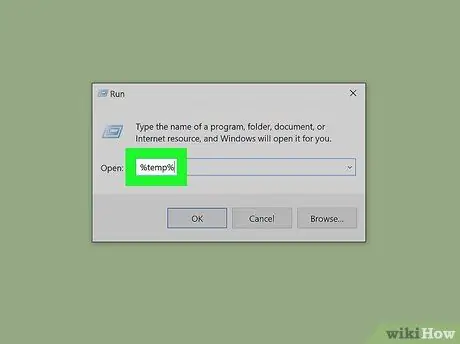
ደረጃ 2. በሩጫ ሳጥኑ ውስጥ “%temp%” ብለው ይተይቡ ፣ ከዚያ Enter ቁልፍን ይጫኑ።
ሁሉንም ጊዜያዊ ፋይሎች የያዘ አቃፊ ይከፈታል።
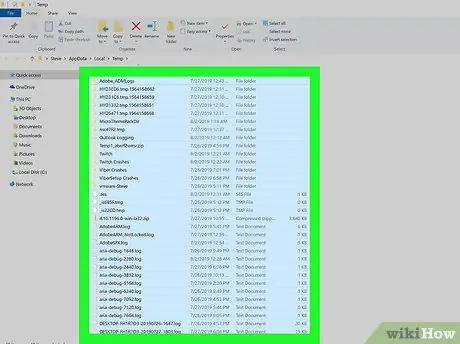
ደረጃ 3. ሁሉንም ፋይሎች እና አቃፊዎች ይምረጡ።
የመጀመሪያውን ፋይል ጠቅ በማድረግ ፣ ከዚያ Shift ን በመያዝ እና የመጨረሻውን ፋይል ጠቅ በማድረግ ይህንን ያድርጉ። እንዲሁም የመጀመሪያውን ፋይል ጠቅ በማድረግ እና Ctrl+A ን በመጫን ይህንን ማድረግ ይችላሉ።
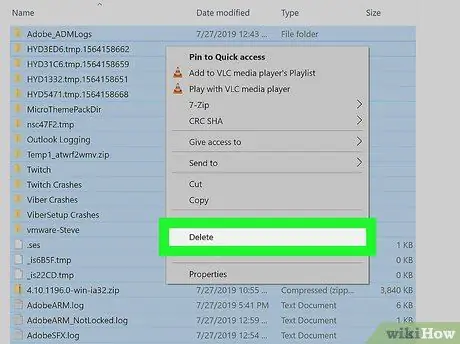
ደረጃ 4. በፋይሉ ውስጥ በማንኛውም ቦታ ላይ በቀኝ ጠቅ ያድርጉ እና ሰርዝን ይምረጡ።
ይህንን ለማድረግ እንደ አስተዳዳሪ ሆነው መግባት አለብዎት።







